Excel ist das beliebteste Tabellenkalkulationsprogramm der Welt. Sie können Datenanalysemodelle aus Excel-Nachverfolgungsdaten generieren und die Daten berechnen. Manchmal müssen Sie auch die Sicherheit Ihrer privaten Daten verbessern. Wenn Sie Ihre Daten davor schützen möchten, von anderen gesehen zu werden, müssen Sie Ihre Excel-Dokumentverschlüsselung verwenden.
Wenn Sie verschlüsselte Excel-Dateien lange Zeit nicht verwenden oder wenn Ihr Passwort zu komplex ist, ist es leicht, das Excel-Passwort zu vergessen. Wenn Sie das Excel-Passwort wirklich vergessen haben, können Sie die Excel-Datei nicht öffnen. Leider bietet Microsoft keine offizielle Lösung zum Entfernen des Excel-Passworts an, daher müssen Sie andere Methoden ausprobieren, um Ihr Excel-Passwort abzurufen.
Zunächst müssen Sie verstehen, dass Excel über zwei verschiedene Passwortschutzmaßnahmen verfügt, eine besteht darin, das Passwort zu öffnen, das Passwort, das Sie beim Öffnen des Dokuments eingeben. Die zweite besteht darin, das Passwort des Arbeitsblatts zu schützen, um nicht autorisierte Änderungen am Arbeitsblatt zu verhindern. Wenn Sie das SchutzPasswort des Excel-Arbeitsblatts (nicht geöffnetes Passwort) vergessen haben, machen Sie sich keine allzu großen Sorgen. Es gibt viele Möglichkeiten, ihnen zu helfen, solche Excel-Kennwörter online zu entfernen, und VBA-Code ist eine davon. Mit einem bestimmten VBA-Code können Sie vergessene Excel-Kennwörter ganz einfach entfernen.
Schritt 1: Öffnen Sie die Excel-Datei, die Sie entsperren müssen, und drücken Sie dann alt und F11, um das VBA-Fenster zu öffnen.
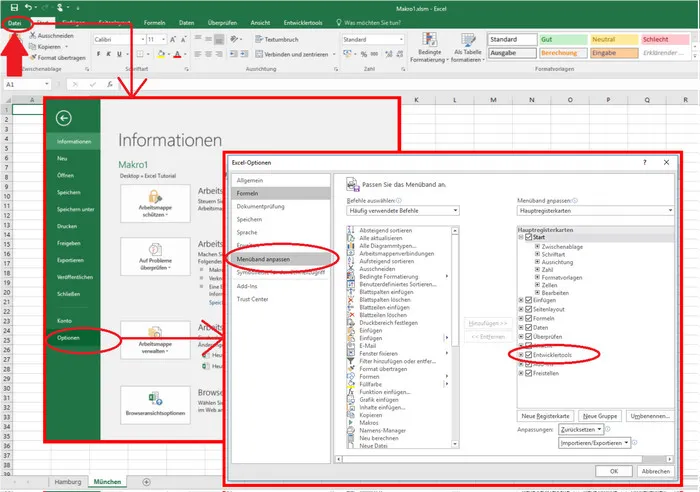
Schritt 2: Wählen Sie im Fenster Engineering den Namen des arbeitsblattes aus, um den Schutz aufzuheben, und klicken Sie auf das Menü -> Insert -> Modul.
Schritt 3: Geben Sie im Codefenster auf der rechten Seite den folgenden VBA-Code ein.
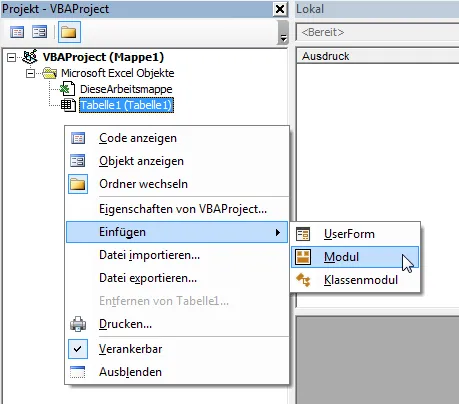
Schritt 4: Klicken Sie auf die Schaltfläche Ausführen (oder drücken Sie die F5-Taste), um den Code auszuführen.
Schritt 5: Nach einigen Minuten knackt VBA das Excel-Passwort und Sie sollten in der Lage sein, ein kleines Nachrichtenfenster mit dem Excel-Passwort zu sehen. Sie können es auf ein Blatt Papier schreiben und es verwenden, um Ihr Arbeitsblatt zu entsperren.
Wenn Sie nicht das richtige Passwort eingeben können, verweigert Excel Ihnen den Zugriff auf verschlüsselte Excel-Dokumente. Wenn die Excel-Datei für Sie sehr wichtig ist, während Sie das Excel-Passwort schnell wiederherstellen möchten, dann können Sie ein Drittanbieter-Tool wählen, um Ihnen bei der Lösung dieses Problems zu helfen, iSeePassword Dr.Excel sollte Ihre erste Wahl sein, da es sich um eine leistungsstarke Excel-Software zum Knacken von Kennwörtern handelt. Sein einzigartiger Entschlüsselungsalgorithmus ermöglicht es Ihnen zu helfen, das ursprüngliche Excel-Passwort in relativ kurzer Zeit zu finden.
Dr.Excel eignet sich auch für intelligentes Cracking (Wörterbuchangriff, Brute-Force-Angriff und Maskenangriff) sowie andere Software, die Ihnen hilft, verschiedene Excel-Kennwörter im Zusammenhang mit Buchstaben, Alphanumern und Symbolen zu knacken, ohne Ihre ursprünglichen Excel-Daten zu beschädigen. Dr.Excel-Programme unterstützen jetzt alle Versionen von Excel-Dateien von 2003 bis 2016 nach mehreren Upgrades vollständig.
Es ist erwähnenswert, dass cpu- und GPU-Beschleunigung die Passwortwiederherstellung um fast das 10-fache erhöht hat. Wenn Ihr Computer bereits über eine diskrete Grafikkarte wie gtX 1050, 1080 verfügt, werden Sie feststellen, dass die Geschwindigkeit der Passwortsuche 100.000 Mal pro Sekunde erreicht werden kann. Es ist wirklich gut! Sie können diese Excel-Passwort-Cracking-Software herunterladen, um es auszuprobieren!
Schritt 1. Laden Sie die Software zuerst herunter und installieren Sie sie, und öffnen Sie sie dann. Sie können sehen, es hat zwei Funktionen, wenn Sie das ursprüngliche Passwort wiederherstellen möchten, dann wählen Sie die erste Option.
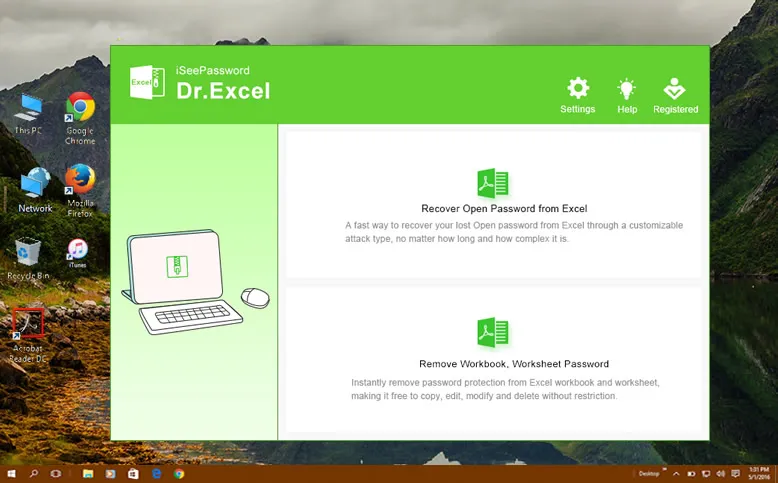
Schritt 2. Klicken Sie auf die Schaltfläche Datei hinzufügen, um das verschlüsselte Excel-Dokument zu importieren.
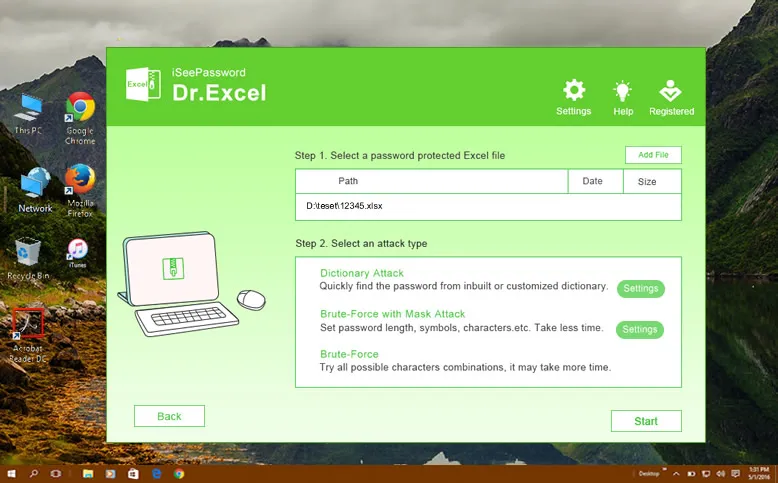
Schritt 3. Wie in der folgenden Abbildung gezeigt, kann das Programm drei Möglichkeiten zum Knacken bieten: Wörterbuchangriff, Brute-Force-Angriff und Maskenangriff. Sie können jede Art zu knacken wählen, klicken Sie dann auf die Schaltfläche Einstellungen, und dann müssen Sie einige Informationen über das Passwort, wie Länge, Fall, etc., für eine schnellere Wiederherstellung zur Verfügung stellen.
Wörterbuchangriff: Der Benutzer stellt eine Wörterbuchdatei bereit und importiert sie in das Programm, das automatisch Ihr Excel-Passwort aus der Wörterbuchdatei durchsucht.
Brute-Force-Angriff: Diese Methode wurde entwickelt, um alle möglichen Kombinationen in einem Passwort auszuprobieren. Wenn Sie keine Passwortinformationen angeben können, wird dies lange dauern.
Maskenangriff: Maskenangriff ist ein fortgeschrittener Weg zu knacken, kann sehr flexibel sein, um Ihr Excel-Datei-Passwort zu entsperren, wenn Sie irgendwelche Informationen über das Passwort angeben können: Länge, Zahl / Buchstabe / Brief, jede Art von speziellen Symbol, Vorder-und Rückseite, etc., dann kann das Programm Ihnen helfen, das Passwort in sehr kurzer Zeit zu finden.
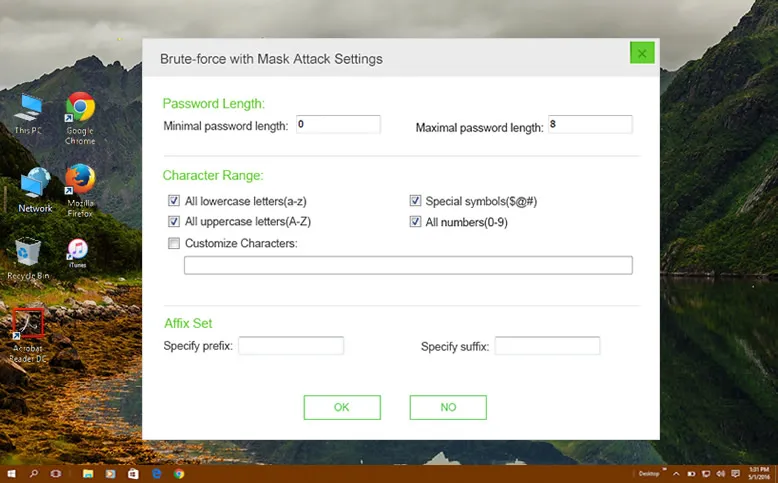
Schritt 4. Sobald Sie eingerichtet sind, klicken Sie auf die Schaltfläche Start und der Wiederherstellungsprozess beginnt sofort. Sobald das Passwort gefunden wurde, wird es in einem Popup-Dialogfeld angezeigt, mit dem Sie Ihre Excel-Datei öffnen können.
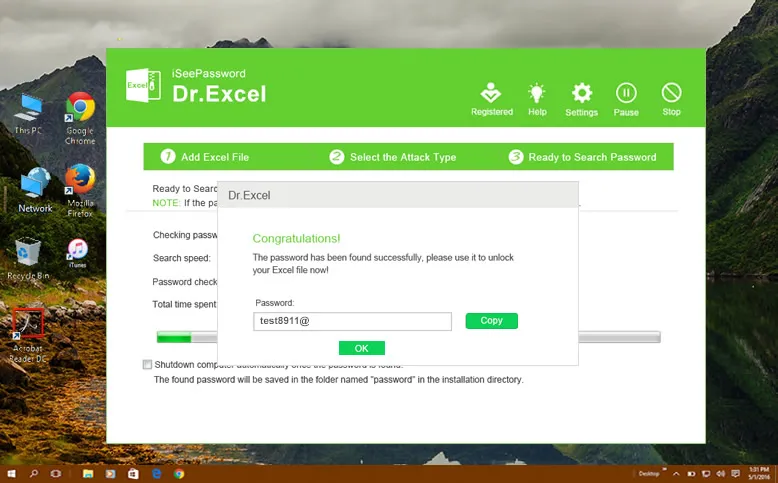
Wie bereits erwähnt, führte Microsoft zwei verschiedene Verschlüsselungstypen ein: offene Kennwörter und Kennwörter zum Schutz von Arbeitsblättern/Arbeitsmappen. Wenn Sie das ArbeitsblattPasswort vergessen haben, können Sie Zellen nicht bearbeiten, ändern oder kopieren. Aber keine Sorge! Die Dr.Excel-Software bietet Ihnen die Möglichkeit, diesen Schutz mit einem Klick zu entfernen.
Schritt 1. Installieren Sie das Programm, führen Sie es aus, klicken Sie dann auf Option 2 (entfernen Sie das Excel-ArbeitsblattPasswort), und klicken Sie dann auf die Schaltfläche Hinzufügen, um alle Excel-Dateien zu importieren.
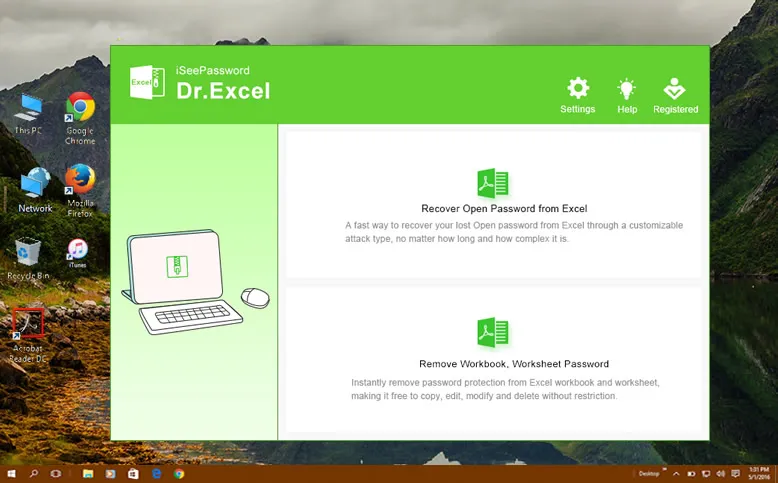
Schritt 2. Nachdem Sie eine Excel-Datei importiert haben, müssen Sie einen Speicherort zum Speichern der Excel-Datei angeben, sie am Standardspeicherort speichern oder einen neuen Speicherort festlegen. Klicken Sie dann auf die Schaltfläche Start. Der Vorgang kann sehr schnell sein, um das Excel-Passwort zu entfernen.
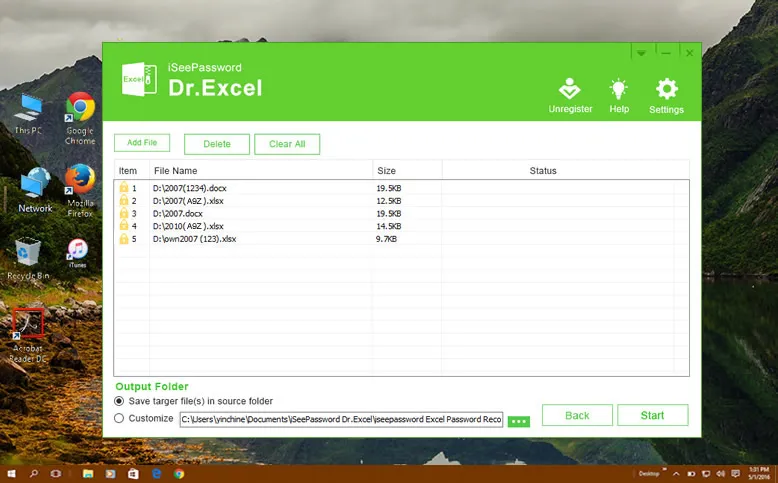
Wenn Sie Ihr Excel-Passwort vergessen haben, können Sie die beiden in diesem Artikel beschriebenen Methoden ausprobieren, um das Excel-Passwort wiederherzustellen oder zu löschen. Aufgrund der Besonderheit von Excel wurde keine andere Methode gefunden, um das Passwort von Excel-Dokumenten schnell und schnell zu entsperren. Es wird jedoch empfohlen, die Dr.Excel-Software zu verwenden, um Ihr Passwort abzurufen, da die Dr.Excel-Software einfach, intelligent und effektiv ist.

Katharina ist eine leitende Autorin hier bei iSeePassword. Sie verfügt über fast ein Jahrzehnt Erfahrung in der IT, darunter vier Jahre bei Microsoft, und deckt alles rund um Windows und Mac ab.